Marca una fila completa en Excel con cada click

Abre el libro de trabajo y el editor de Visual Basic
Cuando desde Excel haces click sobre cualquier celda, esta queda seleccionada y resaltado su borde del resto, para que así tengas claro que es la celda activa y que estás trabajando en ella. Todo lo que escribas aparecerá en su interior y el resto de acciones que lleves a cabo también le afectarán a ella en particular.
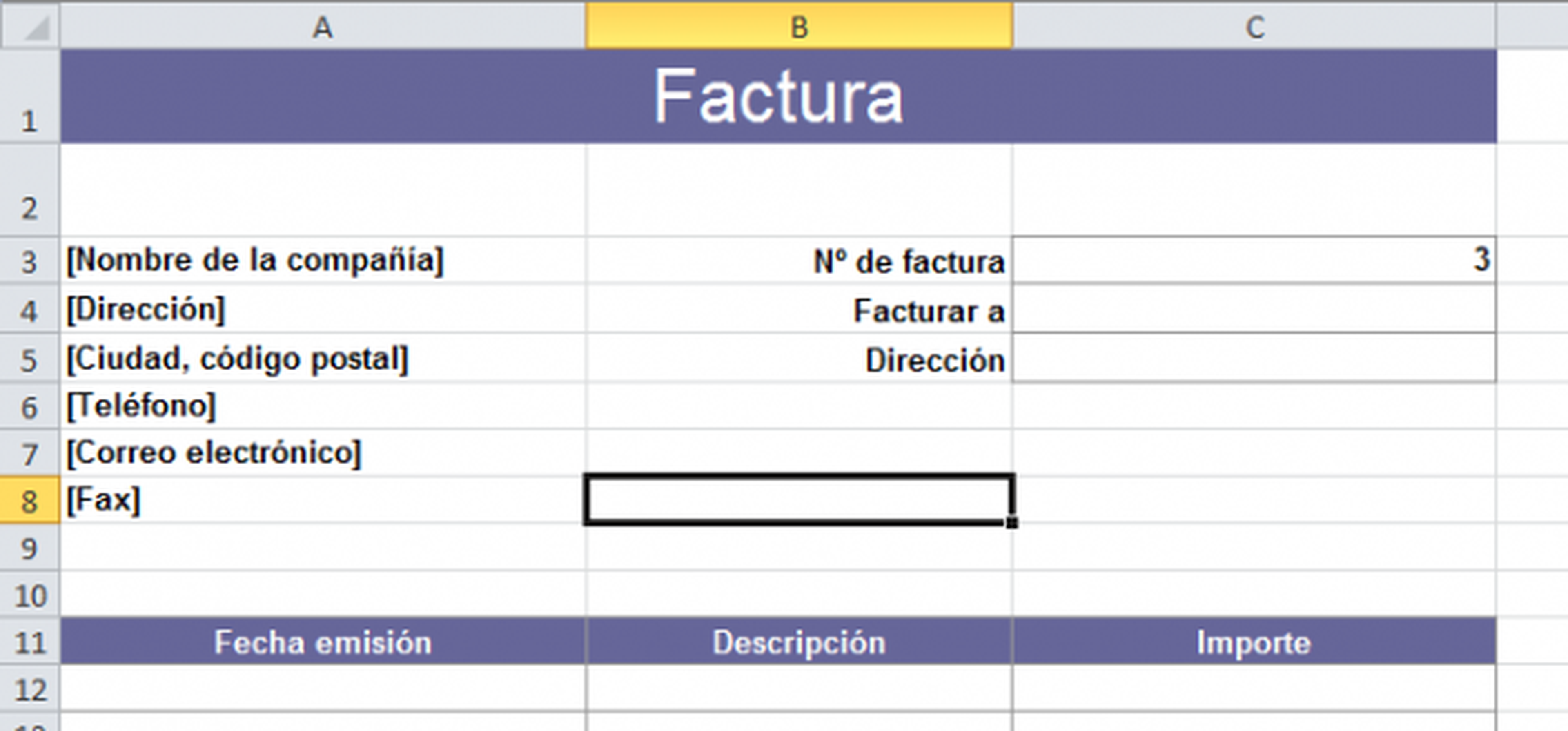
En esta ocasión queremos ampliar esta selección inicial de Excel para que, nada más pinchar en una celda en concreto, quede seleccionada de manera automática la fila completa a la que dicha celda pertenece. Para lograrlo, abre primero aquel libro de trabajo en el que desees crear y utiilzar la macro que se encargará luego de seleccionar la fila completa. A continuación, presiona la combinación de teclas Alt+F11, para así acceder al editor de Visual Basic.
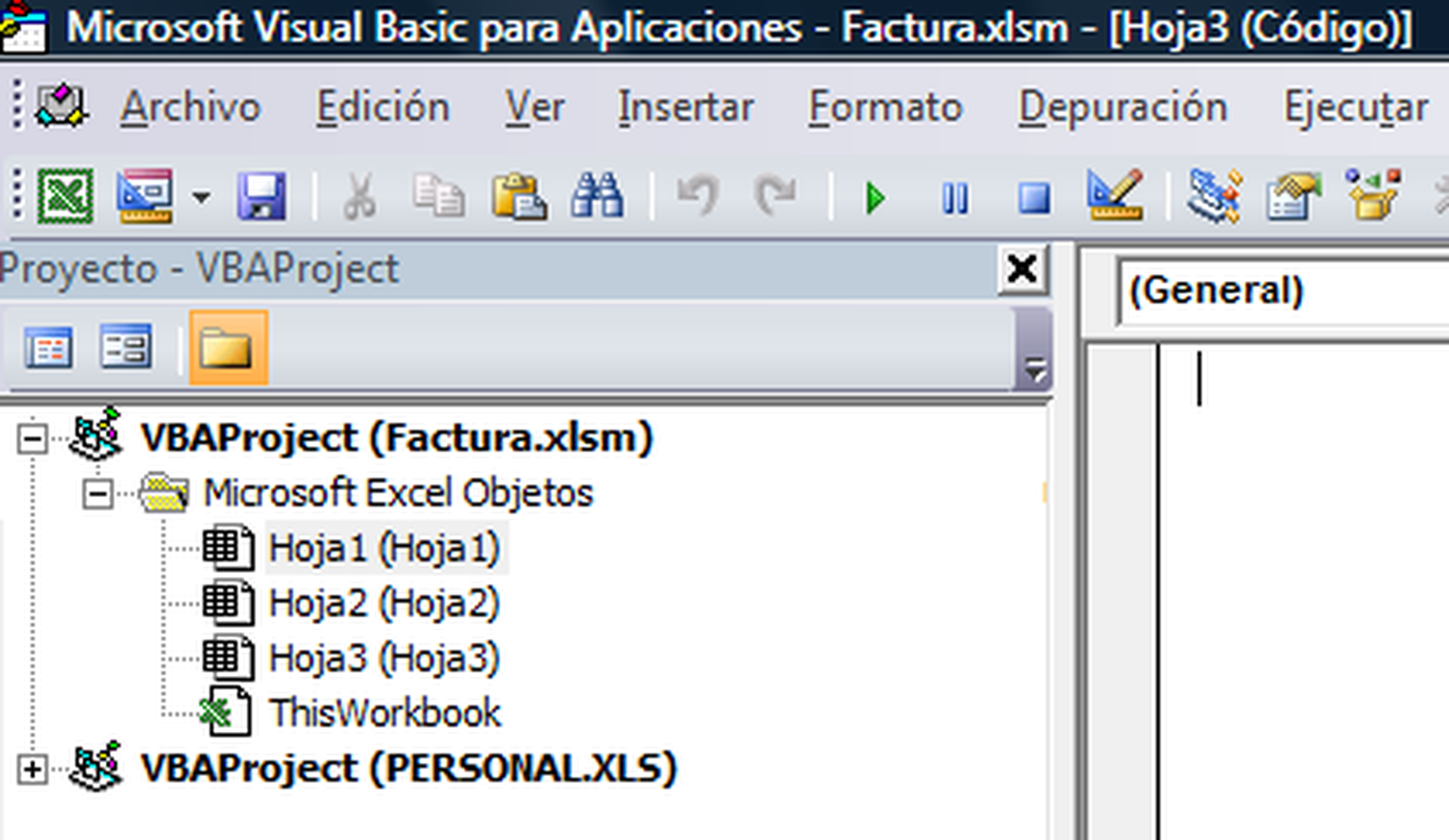
Introduce el código VBA necesario
Localiza y selecciona entonces en la parte izquierda de la pantalla el nombre del libro de trabajo que acabas de abrir, en nuestro caso Factura.xlsm. y haz entonces doble click sobre la entrada ThisWorkBook que depende de él.
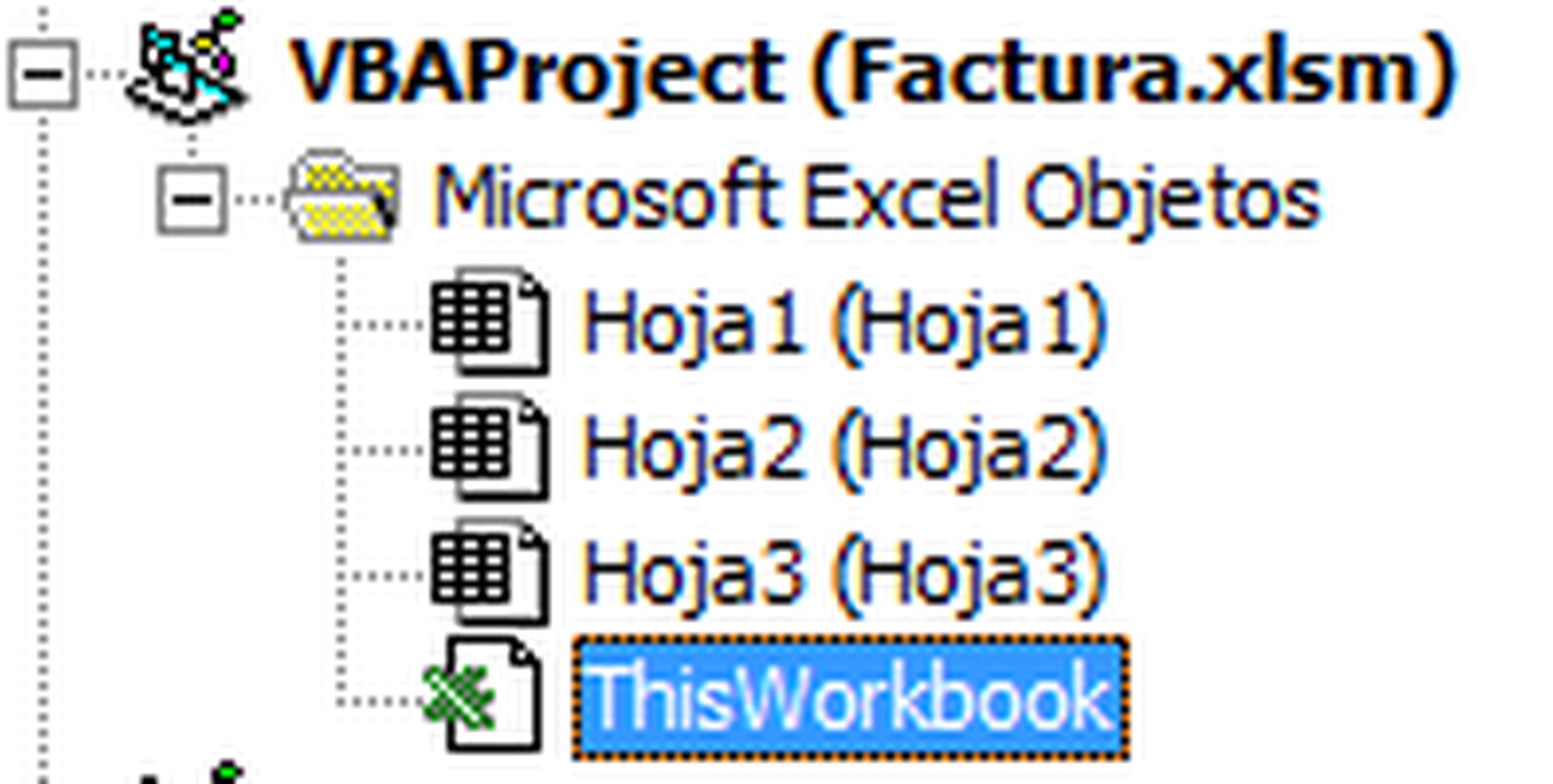
Luego, en el panel de la derecha, selecciona en las listas superiores que hay disponibles los valores que se encargarán de indicar que la macro se lleve a cabo cuando cambies la selección en la hoja de cálculo, es decir, cuando hagas click en una celda distinta.

De manera automática aparecerán dos líneas de código VBA escritas en la parte inferior. Lo único que tendrás que hacer es escribir aquella que se encargará de que funcione tu selección personalizada. Cuando termines, cierra la ventana del editor y regresarás así a tu hoja de cálculo

Prueba como funciona ahora la selección en tu libro
Comprueba ahora que al hacer click en cualquier celda del libro de trabajo actual, por ejemplo en la B8, esta vez también queda selecciona la fila completa a la que aquella celda pertenece, en nuestro caso la fila 8.
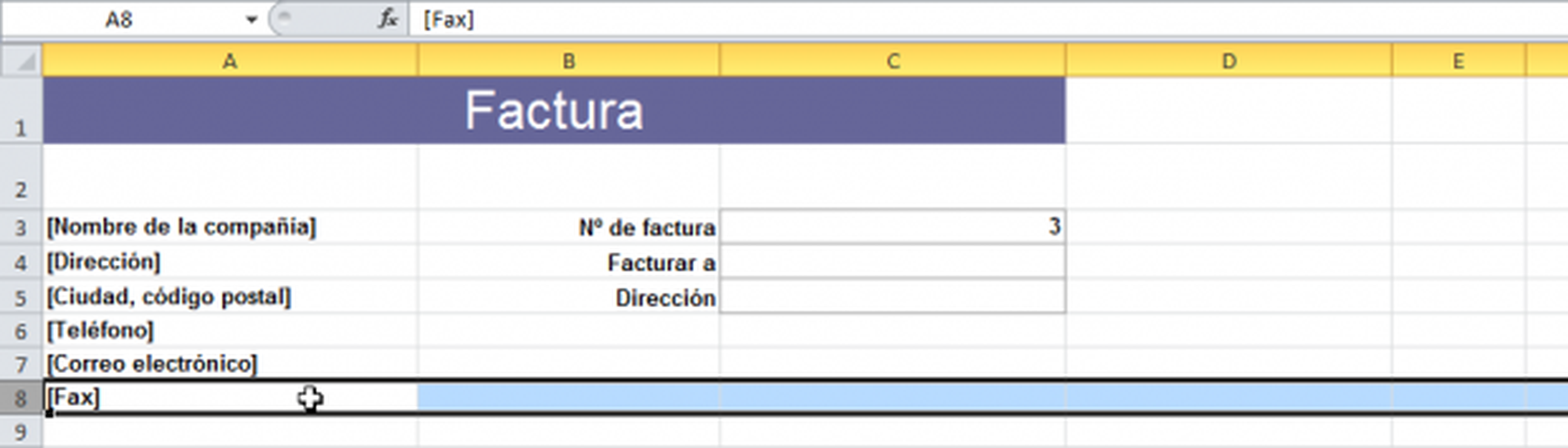
Ten en cuenta que esta macro sólo funcionará en el libro de trabajo desde el que la hayas creado (aquel del que partiste en el primer paso de este artículo). Si quieres que funcione en cualquier libro de trabajo que abras en Excel, puedes consultar nuestro artículo Programar eventos a nivel de aplicación.
Descubre más sobre Fuencisla Mira, autor/a de este artículo.
Conoce cómo trabajamos en Computerhoy.
